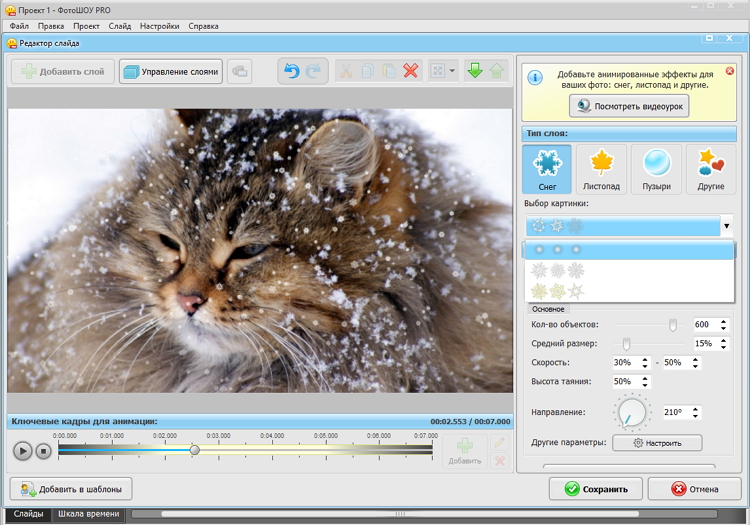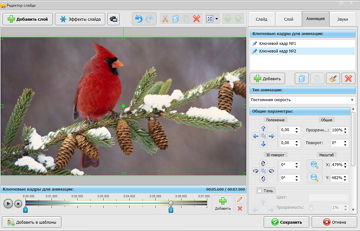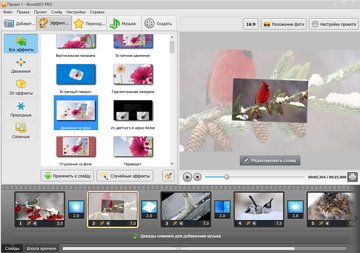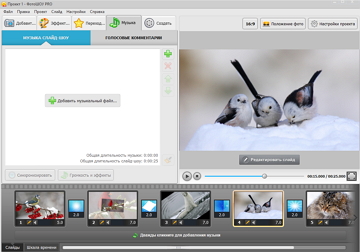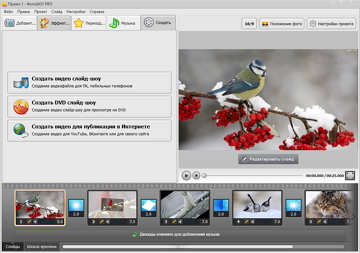Шаг 1. Скачать новую версию Windows Movie Maker.
Вам прямо сейчас доступна бесплатная пробная версия утилиты, введите свой e-mail на странице скачивания, и получите ссылку на программу. Установка не требует изменения настроек операционной системы, по ее окончании запустите утилиту и перетащите на нижнюю шкалу слайдов файлы, которые предназначены для монтажа.